OBS/OBS-Kasse/Tagesabschluss: Unterschied zwischen den Versionen
Böhrer (Diskussion | Beiträge) (Die Seite wurde neu angelegt: „At the modern day security aware ailments, coming into, controlling and monitoring webpage website visitors is admittedly a vital activity. Front desk workforc…“) |
(Die Seite wurde neu angelegt: „=Tagesabschluss / Kassenschnitt= Mit dieser Funktion wird ein Tagesabschlussbericht erstellt. Es werden alle Umsätze des jeweiligen Tages verbucht und Sie erh…“) |
||
| Zeile 1: | Zeile 1: | ||
=Tagesabschluss / Kassenschnitt= | |||
Mit dieser Funktion wird ein Tagesabschlussbericht erstellt. Es werden alle Umsätze des jeweiligen Tages verbucht und Sie erhalten einen Ausdruck, in dem alle Geldvorgänge des Tages festgehalten werden, aus welchen Warengruppen die Einnahmen stammen, Geldzu- und abgänge aus der Kasse, die Anzahl der Kunden, eine Auflistung der Steuersätze sowie den Kassenendbestand des Tages.<br> | |||
[[Image:KASSEMENÜAUSWERTUNG_2.jpg|500px]]<br> | |||
<br> | |||
Da die Umsätze von mehreren Tagen nicht zusammen abgeschlossen werden dürfen, wird zunächst automatisch geprüft, von welchen Tagen Umsätze (Tagesjournal und Geld-Zu-/Abgänge) vorliegen. Wenn Umsätze von mehreren Tagen vorliegen, muss jeder Tag einzeln abgeschlossen werden und es erscheint folgende Meldung:<br> | |||
[[Image:TAB offene Tage.png]]<br> | |||
Diese Funktionalität ermöglicht es, dass Sie mit der OBS-Kasse weiter kassieren können, auch wenn Sie am Vortag noch keinen Tagesabschluss gemacht haben, da beim nächsten Aufruf der Funktion dann nur der Vortag abgeschlossen wird und die Endsumme des Vortages als Anfangssumme des nächsten Tages verwendet wird. Trotzdem sollte diese Vorgehensweise nur im Notfall (zum Beispiel bei Differenzen, welche erst noch geklärt werden müssen) verwendet werden, da Bestandsprobleme im Zweifelsfall schwer nachvollziehbar sind.<br> | |||
Grundsätzlich gibt bei der Erstellung des Tagesabschlusses zwei unterschiedliche Herangehensweisen: '''Tagesabschluss mit und Tagesabschluss ohne Zählzettel'''<br> | |||
===Tagesabschlussbericht mit Zählzettel=== | |||
Hierbei erscheint beim Aufruf des Tagesabschlusses zunächst ein Zählzettel, welcher dem Benutzer das Erfassen der verschiedenen Geldbestände vereinfacht.<br> | |||
[[Image:TAB Zählzettel.png]]<br> | |||
'''Schritt 1: '''Zunächst werden alle Münzen und Scheine gezählt und die jeweilige Anzahl in das dafür vorgesehende Feld eingetragen. Durch die Eingabe der Anzahl der Münzen und Scheine wird dann die Bargeldendsumme errechnet.<br> | |||
'''Schritt 2: '''Schließen Sie das EC-Gerät ab (Kassenschnitt). Dabei erhalten Sie dann einen Abschlussbon, dessen Endsumme in EC eingetragen werden muss. Wenn Sie in der OBS Kasse und im EC-Gerät zwischen den verschiedenen Kartentypen unterscheiden, müssen Sie darauf achten den Endbetrag in das korrekte Feld einzutragen (zum Beispiel 500€ EC, 100€ Visa, 50€ Mastercard usw.). In der rechten Spalte sehen Sie außerdem die Anzahl und die Gesamtsumme, die mit dem verschienden Kartentypen laut dem Tagesjournal erfasst wurden. Wenn sich diese Summen mit den Beträgen auf dem Abschlussbelegs des EC-Geräts unterscheiden, sollten Sie nochmal prüfen, ob Sie alle Bons in der Kasse mit der korrekten Zahlungsart abgeschlossen haben. Eine Hilfe zur Behebung von Bar/EC-Differenzen finden Sie [[OBS/OBS-Kasse/FAQ|hier]].<br> | |||
{{Hinweis|Wenn Sie das [[OBS/Kasse/OBS-Kasse_mit_EC-Terminal|EasyZVT-Modul]] verweden, bei dem das EC-Gerät und die OBS Kasse automatisch miteinander kommunizieren, sollten die Summen hier automatisch eingetragen werden. Außerdem erscheint dann bereits beim Aufruf des Tagesabschlusses eine Abfrage, ob das EC-Gerät abgeschlossen werden soll.}} | |||
'''Schritt 3: '''Wenn Sie alle Summen erfasst haben, gelanden Sie mit '''{{Key|F2 Nächster Schritt}}''' in die Tagessummenfassung.<br> | |||
<br> | |||
'''Tagesübersicht / Abschlussmaske'''<br> | |||
In dieser Maske sehen Sie alle wichtigen Vorgänge des abzuschließenden Tages sowohl pro Zahlungsart als auch als Gesamtsumme zusammengefasst.<br> | |||
[[Image:TAB Tagesübersicht.png]]<br> | |||
'''Bereich 1: '''Hier sehen alle Beträge, aus welchen sich die Gesamtsumme des Kassenbestandes zusammensetzt. Der Anfangsbestand, Umsätze und Geldzugänge werden summiert und anschließend werden die bereits eingegeben Geldausänge subtrahiert, woraus sich dann die Summe in '''Bereich 2''' ergibt.<br> | |||
'''Bereich 2: '''Hier wird Ihnen als erstes die Summe pro Zahlungsart angezeigt, welche sich aus den in der Kasse eingebenen Vorgängen zusammensetzt (Soll-Summe OBS Kasse). Darunter sehen dann die zuvor im Zählzettel eingebegben Summen. Wenn sich die Soll-Summe der Kasse und der tatsächliche Bestand (Zählzettel) unterscheiden, wird Ihnen dies als Differenz angezeigt. Im Falle einer Differenz sollten Sie unbedingt nochmal prüfen, ob Sie alles korrekt eingegeben und sich nicht verzählt haben. Über {{Key| ESC Ende}} können Sie die Tagesübersicht jederzeit verlassen und gelangen so für die erneute Prüfung des Kassenbestands in den Zählzettel. Weitere Informationen für die Korrektur von Differnzen finden Sie im [[OBS/OBS-Kasse/FAQ|Kassen-FAQ]].<br> | |||
'''Bereich 3 BAR: '''An dieser Stelle muss zwischen einem variablenen und festen Kassenbestand unterschieden werden. | |||
*'''Variabler Kassenbestand: '''Wenn Sie mit einem variablen Kassenbestand arbeiten, haben Sie hier die Möglichkeit in dem Feld ''autom. Geldausgang → Spalte Bar'' einen Betrag einzugeben. Über diesen Betrag wird dann beim Abschluss ein automatischer Geldausgang erstellt. Sie müssen das dort eingetragende Bargeld aus der Kasse nehmen. Wenn Sie, wie im Beispiel zu sehen, in der Spalte ''Bar'' einen Betrag von ''147,88€'' eingeben, wird beim Abschließen der Kasse ein automatischer Geldausgang erstellt und der Kassenbestand um genau diesen Barbetrag reduziert. Sie müssen 147,88€ aus der Kasse nehmen und zur Bank bringen. | |||
*'''Fester Kassenbestand: '''Beim festen Kassenbestand sollen beim Abschluss beispielweise immer genau 400€ in der Kasse sein und das überschüssige Geld aus der Kasse genommen werden. Dabei wird dann die Differenz zwischen der Gesamtsumme und dem festen Soll-Bestand errechnet und über den Betrag ein automatischer Geldausgang angelegt. Den Betrag des automatischen Geldausgangs müssen Sie entsprechend aus der Kasse nehmen. Der feste Kassenbestand ist über die Kassenstammdaten einstellbar. <br> | |||
[[Image:TAB Soll.png]]<br> | |||
<br> | |||
'''Bereich 3 EC/Kredit: '''Bei EC und Kredit kann hier kein Wert eingeben werden, da sich dieser aus dem Zählzettel errechnet. Wenn Sie im Zählzettel angeben, dass Sie einen EC-Bestand von 1000€ haben, wird beim Kassenabschluss über diesen Betrag automatisch ein Geldausgang erstellt. Wenn Sie bereits vor dem Tagesabschluss einen manuellen Geldausgang angelegt haben, dürfen Sie die EC/Kredit-Summen nicht im Zählzettel angeben. Die manuellen Ausgänge sollten dann allerdings in '''Bereich 1 → Spalten EC und Kredit''' angezeigt werden.<br> | |||
'''Bereich 3 Differenzen: '''Wenn Ihnen in der Zeile ''automaische Differnzen'' Werte angezegit werden, nutzen Sie das automatische Differenzsystem der OBS Kasse, welches in den Kassenstammdaten aktiviert werden kann. Dabei errechnet die OBS Kasse die Differenzen zwischem dem theoretischen Kassenbestand (Tagesjournal und Geldzu-/abgänge der OBS Kasse) und dem tatsächlichen Kassenbestand (Zählzettel). Über den Betrag der Differenz wird dann ein automatischer Geldzu-/abgang erstellt, sodass der Endbestand der Kasse automatisch mit dem Bestand des Zählzettels übereinstimmt. Die Differnz muss dann entsprechend nicht mehr durch den Kassierer sondern durch die Buchhaltung korrigiert werden.<br> | |||
{{Achtung|Wenn Ihnen der Text '''Es sind Differenzen vorhanden!''' angezeigt wird und Sie nicht das automatische Differenzsystem nutzen, sollten Sie unbedingt nochmal nachzählen und die Differenzen ggf. manuell korrigieren!}} | |||
<br> | |||
'''Bereich 4: '''Hier wird Ihnen die Endbestand des Tages angezeigt, welcher automatisch zum Anfangsbestand des Folgetages wird.<br> | |||
Wenn Sie alles korrekt eingeben haben, können Sie nun mit {{Key|F2 Speichern}} den Kassenabschluss vornehmen. Die Vorgänge werden vom Tagesjournal in das Journal verschoben und die Kassenzu-/ und Abänge werden verbucht. Sie haben dann die Möglichkeit den Tagesabschlussbericht auszudrucken. Der Vorgang ist nun abgeschlossen. | |||
===Tagesabschlussbericht ohne Zählzettel=== | |||
Bei dieser Funktion erscheint nur eine einfache Abfrage:<br> | |||
[[Image:TAB Abfrage.png]]<br> | |||
Wenn Sie die Abfrage bejahen, werden alle Vorgänge des Tages verbucht. Alle Geldausgänge müssen Sie manuell vornehmen und im Vorfeld dafür sorgen, dass der Barbestand der Kasse korrekt ist. | |||
Version vom 29. April 2021, 08:59 Uhr
Tagesabschluss / Kassenschnitt
Mit dieser Funktion wird ein Tagesabschlussbericht erstellt. Es werden alle Umsätze des jeweiligen Tages verbucht und Sie erhalten einen Ausdruck, in dem alle Geldvorgänge des Tages festgehalten werden, aus welchen Warengruppen die Einnahmen stammen, Geldzu- und abgänge aus der Kasse, die Anzahl der Kunden, eine Auflistung der Steuersätze sowie den Kassenendbestand des Tages.
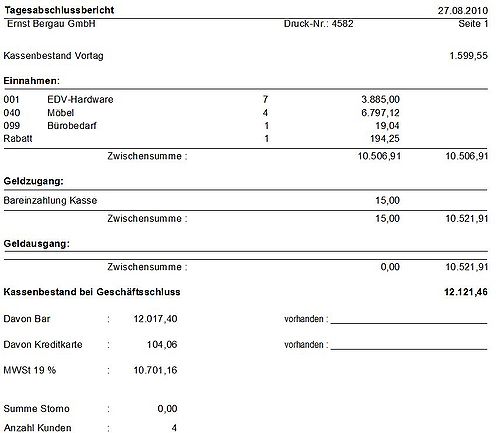
Da die Umsätze von mehreren Tagen nicht zusammen abgeschlossen werden dürfen, wird zunächst automatisch geprüft, von welchen Tagen Umsätze (Tagesjournal und Geld-Zu-/Abgänge) vorliegen. Wenn Umsätze von mehreren Tagen vorliegen, muss jeder Tag einzeln abgeschlossen werden und es erscheint folgende Meldung:
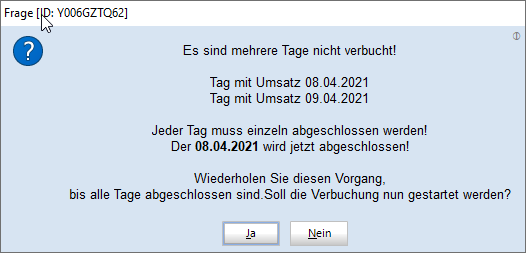
Diese Funktionalität ermöglicht es, dass Sie mit der OBS-Kasse weiter kassieren können, auch wenn Sie am Vortag noch keinen Tagesabschluss gemacht haben, da beim nächsten Aufruf der Funktion dann nur der Vortag abgeschlossen wird und die Endsumme des Vortages als Anfangssumme des nächsten Tages verwendet wird. Trotzdem sollte diese Vorgehensweise nur im Notfall (zum Beispiel bei Differenzen, welche erst noch geklärt werden müssen) verwendet werden, da Bestandsprobleme im Zweifelsfall schwer nachvollziehbar sind.
Grundsätzlich gibt bei der Erstellung des Tagesabschlusses zwei unterschiedliche Herangehensweisen: Tagesabschluss mit und Tagesabschluss ohne Zählzettel
Tagesabschlussbericht mit Zählzettel
Hierbei erscheint beim Aufruf des Tagesabschlusses zunächst ein Zählzettel, welcher dem Benutzer das Erfassen der verschiedenen Geldbestände vereinfacht.
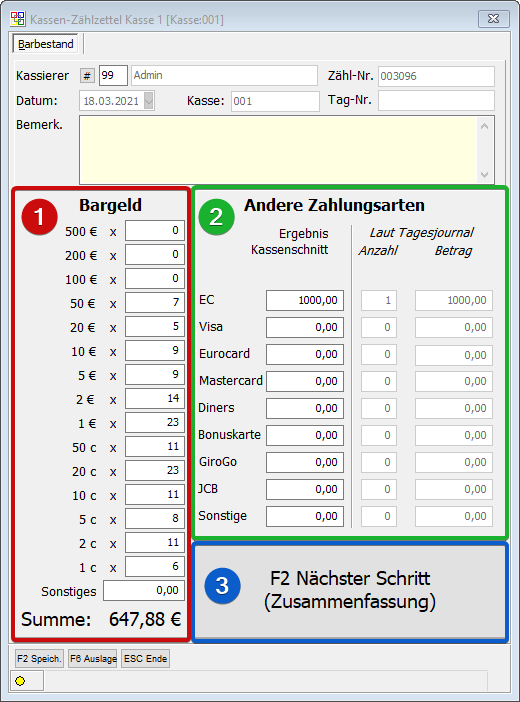
Schritt 1: Zunächst werden alle Münzen und Scheine gezählt und die jeweilige Anzahl in das dafür vorgesehende Feld eingetragen. Durch die Eingabe der Anzahl der Münzen und Scheine wird dann die Bargeldendsumme errechnet.
Schritt 2: Schließen Sie das EC-Gerät ab (Kassenschnitt). Dabei erhalten Sie dann einen Abschlussbon, dessen Endsumme in EC eingetragen werden muss. Wenn Sie in der OBS Kasse und im EC-Gerät zwischen den verschiedenen Kartentypen unterscheiden, müssen Sie darauf achten den Endbetrag in das korrekte Feld einzutragen (zum Beispiel 500€ EC, 100€ Visa, 50€ Mastercard usw.). In der rechten Spalte sehen Sie außerdem die Anzahl und die Gesamtsumme, die mit dem verschienden Kartentypen laut dem Tagesjournal erfasst wurden. Wenn sich diese Summen mit den Beträgen auf dem Abschlussbelegs des EC-Geräts unterscheiden, sollten Sie nochmal prüfen, ob Sie alle Bons in der Kasse mit der korrekten Zahlungsart abgeschlossen haben. Eine Hilfe zur Behebung von Bar/EC-Differenzen finden Sie hier.
Schritt 3: Wenn Sie alle Summen erfasst haben, gelanden Sie mit F2 Nächster Schritt in die Tagessummenfassung.
Tagesübersicht / Abschlussmaske
In dieser Maske sehen Sie alle wichtigen Vorgänge des abzuschließenden Tages sowohl pro Zahlungsart als auch als Gesamtsumme zusammengefasst.
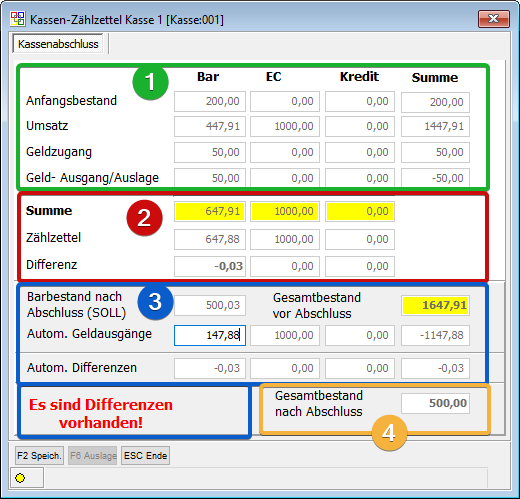
Bereich 1: Hier sehen alle Beträge, aus welchen sich die Gesamtsumme des Kassenbestandes zusammensetzt. Der Anfangsbestand, Umsätze und Geldzugänge werden summiert und anschließend werden die bereits eingegeben Geldausänge subtrahiert, woraus sich dann die Summe in Bereich 2 ergibt.
Bereich 2: Hier wird Ihnen als erstes die Summe pro Zahlungsart angezeigt, welche sich aus den in der Kasse eingebenen Vorgängen zusammensetzt (Soll-Summe OBS Kasse). Darunter sehen dann die zuvor im Zählzettel eingebegben Summen. Wenn sich die Soll-Summe der Kasse und der tatsächliche Bestand (Zählzettel) unterscheiden, wird Ihnen dies als Differenz angezeigt. Im Falle einer Differenz sollten Sie unbedingt nochmal prüfen, ob Sie alles korrekt eingegeben und sich nicht verzählt haben. Über ESC Ende können Sie die Tagesübersicht jederzeit verlassen und gelangen so für die erneute Prüfung des Kassenbestands in den Zählzettel. Weitere Informationen für die Korrektur von Differnzen finden Sie im Kassen-FAQ.
Bereich 3 BAR: An dieser Stelle muss zwischen einem variablenen und festen Kassenbestand unterschieden werden.
- Variabler Kassenbestand: Wenn Sie mit einem variablen Kassenbestand arbeiten, haben Sie hier die Möglichkeit in dem Feld autom. Geldausgang → Spalte Bar einen Betrag einzugeben. Über diesen Betrag wird dann beim Abschluss ein automatischer Geldausgang erstellt. Sie müssen das dort eingetragende Bargeld aus der Kasse nehmen. Wenn Sie, wie im Beispiel zu sehen, in der Spalte Bar einen Betrag von 147,88€ eingeben, wird beim Abschließen der Kasse ein automatischer Geldausgang erstellt und der Kassenbestand um genau diesen Barbetrag reduziert. Sie müssen 147,88€ aus der Kasse nehmen und zur Bank bringen.
- Fester Kassenbestand: Beim festen Kassenbestand sollen beim Abschluss beispielweise immer genau 400€ in der Kasse sein und das überschüssige Geld aus der Kasse genommen werden. Dabei wird dann die Differenz zwischen der Gesamtsumme und dem festen Soll-Bestand errechnet und über den Betrag ein automatischer Geldausgang angelegt. Den Betrag des automatischen Geldausgangs müssen Sie entsprechend aus der Kasse nehmen. Der feste Kassenbestand ist über die Kassenstammdaten einstellbar.
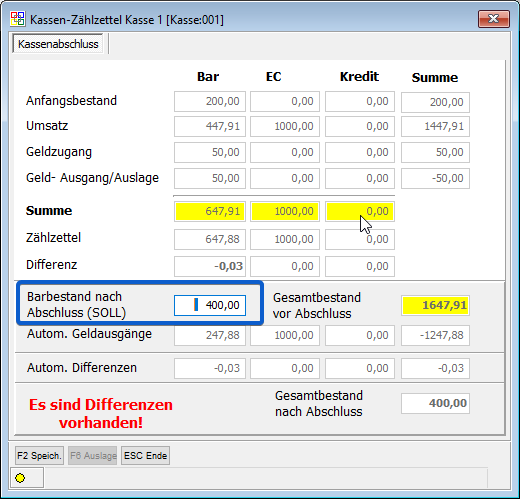
Bereich 3 EC/Kredit: Bei EC und Kredit kann hier kein Wert eingeben werden, da sich dieser aus dem Zählzettel errechnet. Wenn Sie im Zählzettel angeben, dass Sie einen EC-Bestand von 1000€ haben, wird beim Kassenabschluss über diesen Betrag automatisch ein Geldausgang erstellt. Wenn Sie bereits vor dem Tagesabschluss einen manuellen Geldausgang angelegt haben, dürfen Sie die EC/Kredit-Summen nicht im Zählzettel angeben. Die manuellen Ausgänge sollten dann allerdings in Bereich 1 → Spalten EC und Kredit angezeigt werden.
Bereich 3 Differenzen: Wenn Ihnen in der Zeile automaische Differnzen Werte angezegit werden, nutzen Sie das automatische Differenzsystem der OBS Kasse, welches in den Kassenstammdaten aktiviert werden kann. Dabei errechnet die OBS Kasse die Differenzen zwischem dem theoretischen Kassenbestand (Tagesjournal und Geldzu-/abgänge der OBS Kasse) und dem tatsächlichen Kassenbestand (Zählzettel). Über den Betrag der Differenz wird dann ein automatischer Geldzu-/abgang erstellt, sodass der Endbestand der Kasse automatisch mit dem Bestand des Zählzettels übereinstimmt. Die Differnz muss dann entsprechend nicht mehr durch den Kassierer sondern durch die Buchhaltung korrigiert werden.
Bereich 4: Hier wird Ihnen die Endbestand des Tages angezeigt, welcher automatisch zum Anfangsbestand des Folgetages wird.
Wenn Sie alles korrekt eingeben haben, können Sie nun mit F2 Speichern den Kassenabschluss vornehmen. Die Vorgänge werden vom Tagesjournal in das Journal verschoben und die Kassenzu-/ und Abänge werden verbucht. Sie haben dann die Möglichkeit den Tagesabschlussbericht auszudrucken. Der Vorgang ist nun abgeschlossen.
Tagesabschlussbericht ohne Zählzettel
Bei dieser Funktion erscheint nur eine einfache Abfrage:
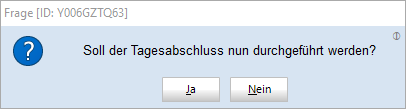
Wenn Sie die Abfrage bejahen, werden alle Vorgänge des Tages verbucht. Alle Geldausgänge müssen Sie manuell vornehmen und im Vorfeld dafür sorgen, dass der Barbestand der Kasse korrekt ist.